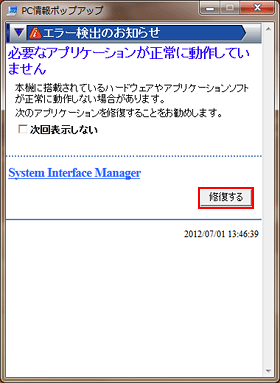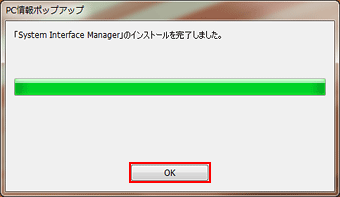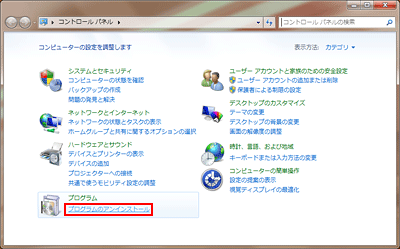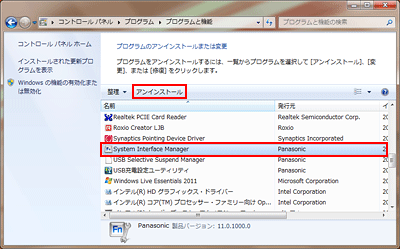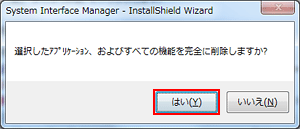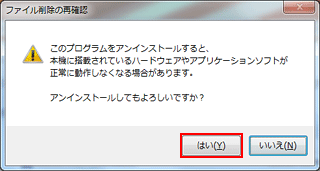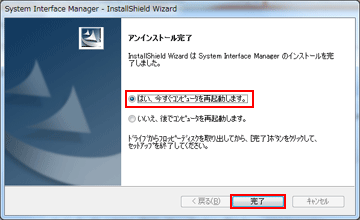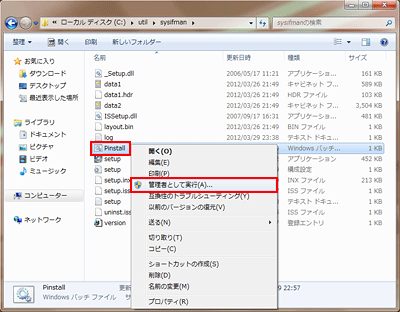| タイトル | [Windows 7] スピーカーから音が出なくなりました。 (CF-SX2,NX2,B11シリーズ) |
|
|---|---|---|
| 最終更新日 | 2012/07/24 | 管理NO:003063 |
| 対象OS |
Windows7
|
|
| 対象シリーズ |
|
|
Windows7環境で、スピーカーから音が出なくなりました。
(CF-SX2,NX2,B11シリーズ)
(CF-SX2,NX2,B11シリーズ)
ミュート状態ではないのに音が出なくなっている場合は、「System Interface Manager」が削除されているか、正常に動作していない可能性があります。
通常は、「PC情報ポップアップからの復旧方法」で復旧してください。
「PC情報ポップアップ」をアンインストールされている場合は、エラーが検出されませんので、「System Interface Managerのアンインストール方法」、「System Interface Managerのインストール方法」をお試しください。
すでにアンインストールしている方は、インストール方法をご参照ください。
通常は、「PC情報ポップアップからの復旧方法」で復旧してください。
「PC情報ポップアップ」をアンインストールされている場合は、エラーが検出されませんので、「System Interface Managerのアンインストール方法」、「System Interface Managerのインストール方法」をお試しください。
すでにアンインストールしている方は、インストール方法をご参照ください。
| PC情報ポップアップからの復旧方法 |
|---|
|
Panasonicアプリケーションソフトを動作させるために必要なドライバーやアプリケーションソフトが削除されたり、正常に動作していない場合、「PC情報ポップアップ」でエラーが検出されます。 「PC情報ポップアップ」のガイドに従い、操作を行ってください。 この操作で正常に復帰した場合は、下記のアンインストール方法と、インストール方法を実施する必要はありません。 ※管理者権限のユーザーで行ってください。
|
| System Interface Managerのアンインストール方法 |
|---|
※管理者権限のユーザーで行ってください。
|
| System Interface Managerのインストール方法 |
|---|
※管理者権限のユーザーで行ってください。
|


 このページを印刷する
このページを印刷する